Cómo Crear una Historia en Facebook

Las historias de Facebook pueden ser muy divertidas de crear. Aquí te mostramos cómo puedes crear una historia en tu dispositivo Android y en tu computadora.
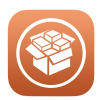
Nada podría ser mejor que personalizar su teléfono inteligente según sus preferencias. Sin embargo, cuando se trata de cambiar los íconos de las aplicaciones, las cosas pueden complicarse un poco. Puede haber varias razones por las que desee cambiar los iconos. Tal vez esté aburrido de mirar los mismos íconos antiguos o tal vez desee que se oculten ciertas aplicaciones que contienen datos privados.
Cualquiera sea la razón, es muy posible cambiar los íconos de la aplicación utilizando numerosos métodos, como el cambiador de íconos de la aplicación, la instalación del iniciador o el jailbreak del teléfono. Discutiremos estos métodos a continuación y lo bueno es que no necesita que su teléfono esté rooteado para realizar los cambios.

ANDROIDE
Método 1: mediante la instalación de un lanzador
Entre los muchos lanzadores que se pueden descargar desde Google Play Store, Nova Launcher es una herramienta tan poderosa que se puede elegir para personalizar íconos en teléfonos Android.

Cualquier lanzador que instale le pedirá que siga adelante con varias instrucciones que se mencionan a continuación. En el caso de Nova Launcher, podrá realizar varios cambios, como elegir una imagen de la galería de su propio teléfono (para el icono), configurar una variedad de fondos de pantalla, formar las carpetas o incluso diseñar la pantalla de inicio.
No solo esto, podrá configurar el modo oscuro a través de él y habilitar gestos inteligentes muy fácilmente.
¿Por qué no revisas más lanzadores de Android , aprendes sus características y eliges lo que más te convenga?
Método 2: usar una aplicación
No todo el mundo se siente cómodo usando un lanzador en su teléfono y para ellos, las aplicaciones de terceros pueden hacer las mismas maravillas. Bueno, tienes la opción de explorar muchas aplicaciones como Icon Changer Free , Awesome Icons o Icon Changer.
Estas aplicaciones fáciles de usar también contienen muchas otras características además de cambiar los íconos de la aplicación y le brindan un espacio de código abierto para experimentos en Android. Básicamente, después de instalar cualquiera de estas aplicaciones, solo necesita abrirla, tocar el ícono de la aplicación que desea reemplazar y el resto se hará a través de la sencilla descripción incorporada.
Algunas aplicaciones incluso permiten cambiar el nombre de la aplicación junto con el icono. Ahora puede ocultar fácilmente cualquier aplicación en particular a sus amigos o niños y dejar que permanezca segura en el teléfono sin preocuparse.
Ver también:-
Cómo ocultar los íconos de la aplicación de iMessage iOS 11 nos ofrece una opción para deshacernos de los íconos de la aplicación en caso de que ya no los desee ...
iPhone
Método 1: Jailbreak
Al usar Cydia en su iPhone con jailbreak, puede realizar cambios en los íconos de las aplicaciones muy rápidamente. Recuerde que Cydia solo se descargará en iPhones con Jailbreak y se considera uno de los mejores métodos para modificar el aspecto.
No solo esto, descargue la versión modificada de las aplicaciones estándar, agregue funcionalidad a las características estándar de iOS y ofrece una opción modificada para juegos y aplicaciones.
Método 2: uso de aplicaciones de terceros
Es posible que no pueda cargar sus propios íconos a través de este método, pero cambiarlos con las opciones ya disponibles es bastante posible. Hay algunas aplicaciones como Anybuffer, Bear , Burner , etc. que están bien adoradas para transformar temas e íconos de aplicaciones en iPhone.
Muchas de estas aplicaciones se pagan o están bloqueadas solo para usuarios premium, pero algunas aplicaciones gratuitas de cambio de íconos pueden hacer posible el trabajo para todos ustedes.
Conclusión
En la mayoría de los casos, los íconos de las aplicaciones se cambian para mantener su contenido alejado de los demás. Cuando surge el mismo caso para ocultar imágenes, definitivamente puede omitir el dolor de cabeza de cambiar el ícono de la galería. Recomendamos una manera fácil de mantener una aplicación simple llamada Keep Photos Secret en su Android o iPhone .
Con esto, puede mantener sus imágenes privadas ocultas detrás de una contraseña de cualquier persona a su alrededor. Organízalos internamente y nadie sabrá lo que hay ahí arriba.
Si bien cambiar el ícono de la aplicación en Android o iPhone es la única solución o si está dispuesto a hacerlo por diversión, hemos mencionado los cambiadores de íconos de la aplicación, así como otros métodos para hacer lo mismo.
Creemos que su solución ha llegado, pero háganos saber si también conoce otros métodos escribiéndonos en la sección de comentarios a continuación. ¡No olvide seguirnos en YouTube y Facebook para obtener más actualizaciones!
Las historias de Facebook pueden ser muy divertidas de crear. Aquí te mostramos cómo puedes crear una historia en tu dispositivo Android y en tu computadora.
Aprende a desactivar los molestos videos que se reproducen automáticamente en Google Chrome y Mozilla Firefox con este tutorial.
Resuelve el problema en el que la Samsung Galaxy Tab S8 está atascada en una pantalla negra y no se enciende.
Lee ahora para aprender a borrar música y videos de Amazon Fire y tabletas Fire HD para liberar espacio, desordenar o mejorar el rendimiento.
Un tutorial que muestra dos soluciones sobre cómo evitar permanentemente que las aplicaciones se inicien al arrancar en tu dispositivo Android.
Este tutorial te muestra cómo reenviar un mensaje de texto desde un dispositivo Android usando la aplicación de Mensajería de Google.
Cómo habilitar o deshabilitar las funciones de corrección ortográfica en el sistema operativo Android.
¿Te preguntas si puedes usar ese cargador de otro dispositivo con tu teléfono o tablet? Esta publicación informativa tiene algunas respuestas para ti.
Cuando Samsung presentó su nueva línea de tabletas insignia, había mucho por lo que emocionarse. No solo el Galaxy Tab S9 y S9+ traen las mejoras esperadas, sino que Samsung también introdujo el Galaxy Tab S9 Ultra.
¿Te encanta leer libros electrónicos en las tabletas Amazon Kindle Fire? Aprende cómo agregar notas y resaltar texto en un libro en Kindle Fire.






